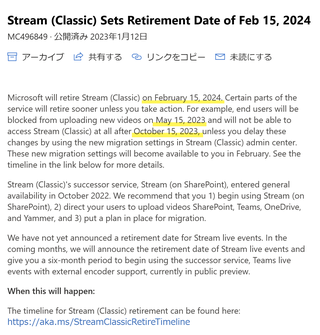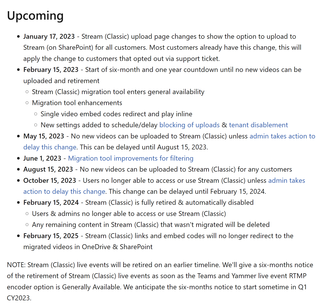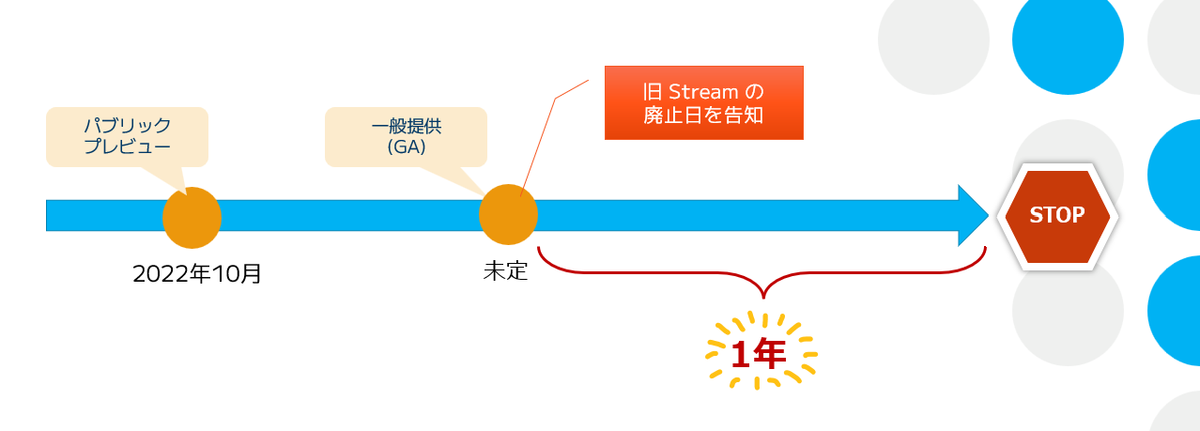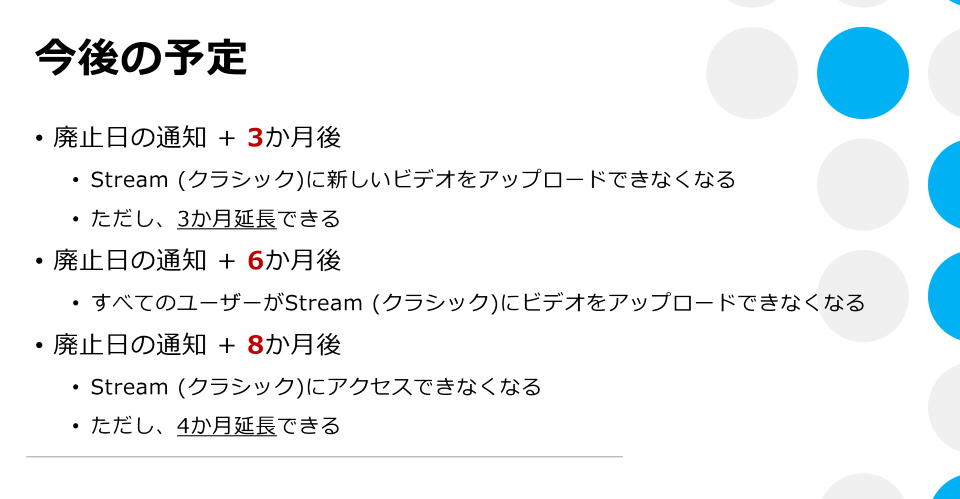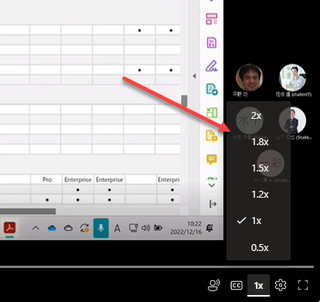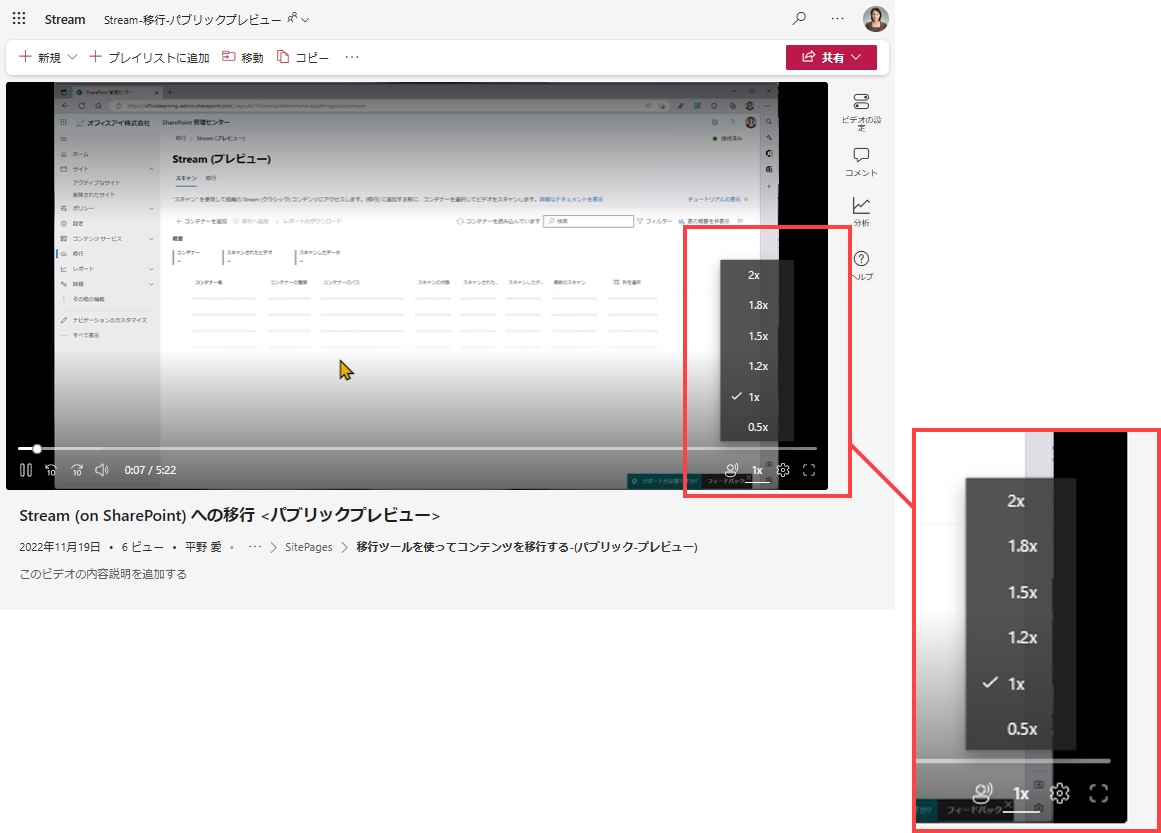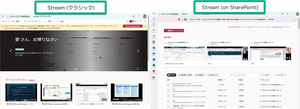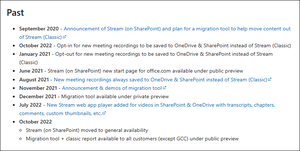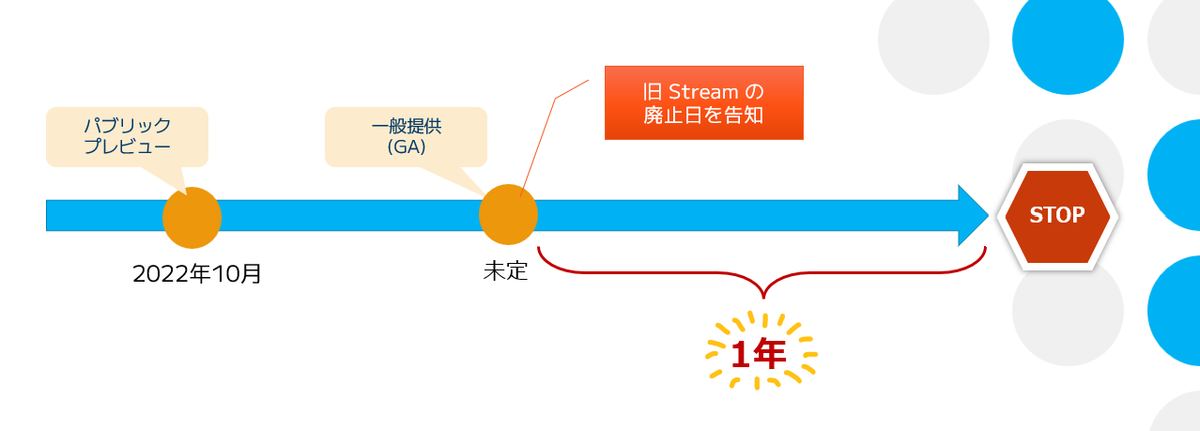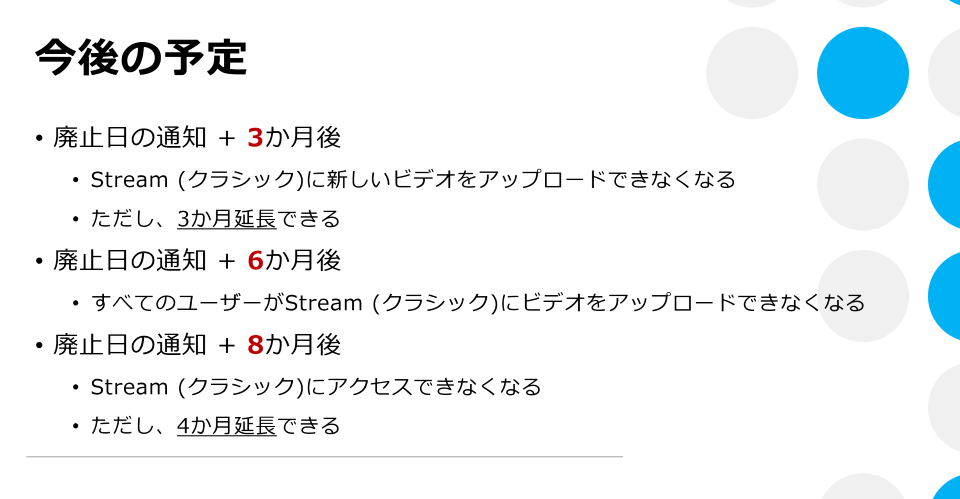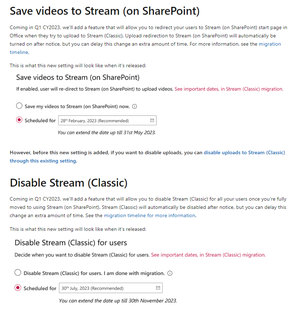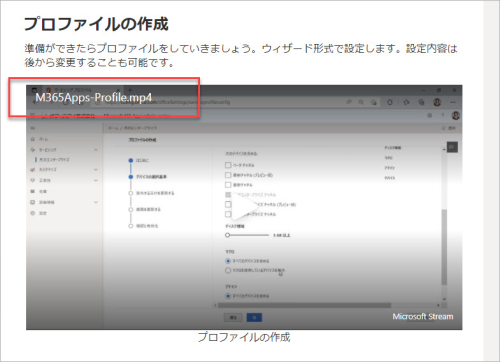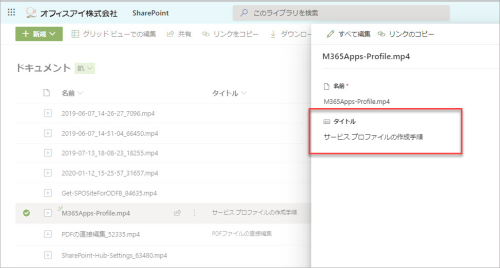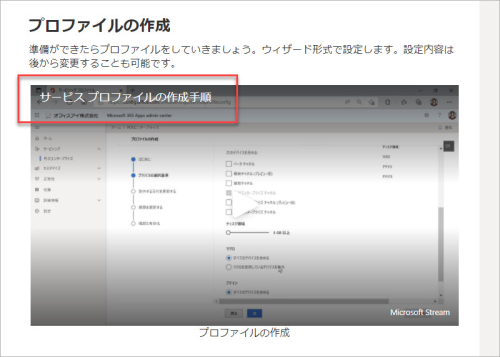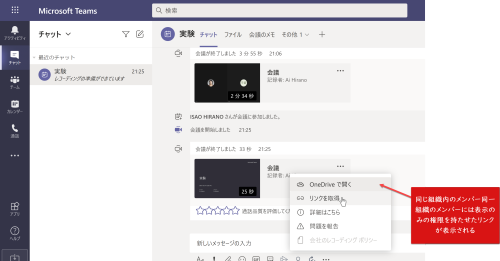※補足: このページのタイトルを「Microsoft Stream (on SharePoint)への移行スケジュールを把握しよう!」から「Microsoft Stream (クラシック) の廃止日決定 ⇒ 2024年2月15日」に変更しました。
※補足: 当初はクラシック Stream の完全廃止日は、2024/2/15が期限だったが、その後、期限が延期され 2024/4/15 に変更されました。
昨年、Microsoft Stream (on SharePoint) の移行スケジュールについてブログを公開しました。
SharePoint Technical Notes : Microsoft Stream (on SharePoint)への移行スケジュールを把握しよう! (lekumo.biz)
年明けが明けて、昨日の2023/1/12 付で Microsoft 365 のメッセージセンターにいよいよ Stream (クラシック) の廃止日がアナウンスされました。
主なマイルストーンは次の通りです。
- 廃止日: 2024/2/15 ⇒ 2024/4/15 に延期
- Stream (クラシック) への新規アップロードの停止日: 2023/9/15
- Stream (クラシック) へアクセスできなくなる日: 2023/10/15 (延長措置をしていれば、2024/4/15 が期限)
公式情報は下記を確認してください。
※今後の予定の部分のみ画面を抜粋して追加しておきます。
以前のブログにも書きましたが、移行ツールが GA された日付から 1年後にサービス廃止となる予定です。現時点では移行ツールはパブリックプレビューです。廃止日がアナウンスされたので、ここから逆算すると移行ツールの GA 日は2023/2/15 → 2023/4/15 (に延期) となるということでしょう。
ただ、予定を確認していると移行するビデオのフィルターリング機能が利用できるようになるのが 2023/6/1 となるようで、GA後も機能アップデートがされるようです。
また、上記のマイルストーンは、前回のブログにも書きましたが、あくまでも延長を行わない場合のものです。
最終廃止日は変わりませんが、それ以外に関しては数か月延長できます。
「Stream (クラシック) への新規アップロードの停止日」に関しては廃止日の通知日 + 3か月後となるため3か月後の 2023/5/15 が期限となっていますが、3か月延長できるため延期措置を取れば 2023/8/15 が期限です。また、「Stream (クラシック) へアクセスできなくなる日」については、廃止通知の8か月後が期限であるため 2023/10/15 が期限ですが4か月延長ができます。延長措置を取れば 2024/2/15 までが期限となり廃止日いっぱいまで利用できるようになるわけです。
詳細は公式ドキュメントを確認しておきましょう。
Stream (on SharePoint) のメリット
Stream (on SharePoint) への移行を行うことで、色々と利点が生まれます。個人的には次の点が大きいのです。
- 社外との動画共有
- 動画の日本語検索 (トランスクリプト検索)
現在の Stream は前身は Office 365 Videos でした。これは SharePoint をベースに作られた仕組みでしたが、社外共有ができない課題を長年持っていました。そこから Stream が登場し独自の Azure ベースのストレージを持つようになり、社外共有もできるようになるのか? と思われましたが、結局できないままとなり検索などが案外と多言語対応できなかったのです。ですが、AI を組み合わせるという仕組みが画期的でした。
そうした過去のトライアンドエラーを経て、再び SharePoint ベースの動画共有の仕組みに戻ってきたのが Stream (on SharePoint ) です。SharePoint も過去と比較すると格段に機能が豊富になり、改善・改良がくわえられてきました。そんななか今度は再び SharePoint に戻ってきたといっても、満を持して戻ってくることとなり、過去に対応できなかった様々な機能が利用できるようになります。
下記はメッセージセンターに配信された内容の日本語訳です。
- SharePoint や OneDrive にある他のファイルと同様に、セキュリティ、管理者コントロール、マルチジオサポート、コンプライアンス(eDiscovery、法的拘束、保持、データ損失防止ポリシー)、権限、共有コントロールでビデオファイルを容易に管理できます。
- 背景のぼかしや置き換え、インク付け、テキスト、音声のみ、テレプロンプターなど、カメラに直接搭載された高度なツールを使ってビデオを録画。
- Microsoft 365 のどこからでもビデオを検索できます。キーワードを検索することで、Microsoft 365のあらゆる場所でビデオやTeamsの会議記録を見つけることができるようになりました。
- Office の Stream スタートページで、必要なものをすばやく見つけられます。新しいスタートページには、最近見たビデオ、共有されているビデオ、お気に入りのビデオが表示され、プレイリストも近日公開予定です。(注: Streamのスタートページでは、Stream (Classic)のビデオは表示されません)。
- チームミーティングの記録を、トランスクリプト、チャプター、タイムラインマーカー、発言者の属性、コメントとともに表示できます。
- カスタムページ、サイト、ポータルを作成し、イントラネットやViva Connectionsの一部としてビデオをフィーチャーすることができます。
- ゲスト、組織内の人、「誰でも」リンクによる認証なしの外部共有をサポートし、Microsoft 365 の他のファイルと同じように動画を共有できます。
- 動画ごとの解析、サイト内のすべての動画の解析、動画を視聴した人の解析が可能です。
Viva Connectionsフィードにビデオを追加します。 - Microsoft Graph Files API をベースとした API を使用して、基本的な動画ファイルの操作を行います。
移行作業は少々面倒ではありますが、ようはうちの引っ越しと同じです。この際、使わなくなったビデオを捨て、よりよい使い勝手を得られるということで組織で計画的に取り組んでいきたいですね。